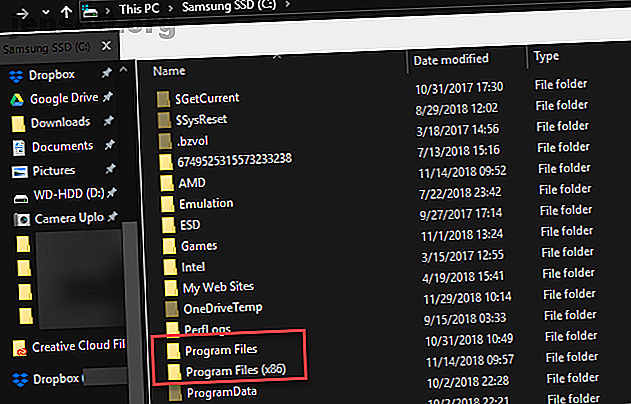
Hva er forskjellen mellom 32-bit og 64-bit Windows?
Annonse
Når du vurderer Windows-versjoner, tenker du kanskje på Hjem- eller Pro-utgavene. Selv om disse faktisk er forskjellige, er det en annen faktor som skiller Windows-versjoner: Er systemet 32-bit eller 64-bit?
Du har kanskje hørt begrepene 32-bit og 64-bit kastet rundt, men har aldri virkelig forstått dem. La oss se på hvor disse betegnelsene kommer fra, og hva de betyr for dataopplevelsen din.
Hva gjør en datamaskin 32 eller 64-bit?
Om datamaskinarkitekturen er 32-bit eller 64-bit, avhenger av prosessoren (CPU) på datamaskinen. De fleste datamaskinprosessorer faller inn i en av disse to kategoriene, med 64-biters erstatning av 32-biters i løpet av de siste årene. 64-bits prosessorer er eksponentielt kraftigere enn sine 32-biters kolleger fordi de kan inneholde og behandle så mye mer informasjon.
For å forstå størrelsen på forskjellene mellom 32-bit og 64-bit, må du forstå litt om telling i binær. I motsetning til vårt desimalsystem, som har ti sifre per plass, har binært bare to: 0 eller 1.
Således har et 32-bits nummer 2 ^ 32 mulige adresser, eller 4 294 967 296. Motsatt er et 64-bits antall kapasitet 2 ^ 64, eller 18.446.744.073.709.551.616. Sammenligning av ~ 4 milliarder byte (ca. 4 gigabyte) til ~ 18 kvintillion byte (ca. 18 milliarder gigabyte eller 16 eksabyte) viser den store forskjellen.
Du kan velge mellom 32-biters og 64-bitersversjoner av Windows Hvordan velge mellom 32-biters og 64-biters Windows-operativsystemer Hvordan velge mellom 32-biters og 64-biters Windows-operativsystemer Når du installerer Windows, kan du velg mellom 32-bit og 64-bit versjonen av operativsystemet. Vi hjelper deg med å velge den versjonen som passer for deg. Les mer som Microsoft gir når du laster ned og installerer det.
Slik skiller Windows seg mellom 32-bit og 64-bit
Hvis du bruker en 64-bits prosessor, må du også bruke en 64-biters versjon av Windows for å dra nytte av den. 32-biters versjoner av Windows fungerer på 64-biters prosessorer, men kan ikke bruke den ekstra kraften.
Du kan ikke installere en 64-biters versjon av Windows på 32-biters prosessorer. 64-biters Windows er imidlertid bakoverkompatibelt med 32-bits programvare, som vi vil diskutere.
Det er to viktige steder du vil merke forskjellen mellom 32-bit og 64-bit i Windows. Den ene er at en 32-biters versjon av Windows bare kan bruke opptil 4 GB RAM (eller mindre). Så hvis du har 16 GB RAM på datamaskinen din, men kjører 32-biters Windows, bruker den ikke mer enn 4 GB.
Det andre stedet du finner en forskjell er Program Files- mappen. På en 32-biters versjon av Windows, installerer apper i den eneste Program Files- mappen. 64-biters systemer har en ekstra mappe Program Files (x86) for 32-biters programvare. Dette fordi skriveprogramvare for en 32-biters arkitektur er veldig forskjellig fra å skrive den for et 64-biters system.

Når programmer ønsker å hente litt delt informasjon, som DLL, må de se i riktig Program Files- katalog. Dette er grunnen til at Windows holder dem adskilt. Et 32-biters program har ingen anelse om hva de skal gjøre med en 64-biters DLL.
Merk at i Windows blir 32-bit referert til som x86, og 64-bit kalles x64 .
Gamle versjoner av Windows, som Windows 3.1, kjørte 16-bits programvare. 32-biters versjoner av Windows er bakoverkompatible med disse eldre programmene. Hvis du imidlertid har en 64-biters maskin, kan du ikke kjøre arkaisk 16-biters programvare. Hvorfor kan ikke 64-biters operativsystemer kjøre 16-biters-apper? Hvorfor kan ikke 64-bit operativsystemer kjøre 16-biters apper? Hvorfor kan ikke din 64-biters datamaskin kjøre de gamle 16-biters-appene? Her er grunnen, pluss noen få løsninger du kan bruke uansett. Les mer . Du må gå til å emulere et 32-biters operativsystem.
I tillegg krever 64-biters Windows 64-biters enhetsdrivere. Hvis du har en gammel skriver eller noe som bare tilbyr 32-bits drivere, fungerer det ikke på det moderne 64-bits systemet.
Forskjeller mellom 32-bit og 64-bit programmer
Når du installerer programvare, varierer det fra leverandør om du får en 32-biters eller 64-bitersversjon. Noen utviklere tilbyr bare en 32-biters versjon, noen ganger lar de deg velge, og andre installerer automatisk riktig versjon for deg.
Hvis du kjører en 64-biters versjon av Windows, bør du installere 64-biters versjoner av programvare når du kan. Men ikke bekymre deg hvis en leverandør ikke tilbyr en 64-biters versjon, ettersom 32-bitersutgaven skal fungere helt fint.

64-biters versjoner av programmer vil sannsynligvis ikke blåse deg bort med økt hastighet. Imidlertid drar de fordel av den økte sikkerheten til 64-biters arkitektur og kan bruke mer enn 4 GB RAM om gangen. De er dermed ofte mer stabile og effektive enn sine 32-biters kolleger.
Hold øye med koblinger som versjoner eller utgaver på leverandørenes nedlastingssider for å se om de tilbyr en 64-biters versjon. Fordi 32-bits programvare fungerer på alle systemer, er det forståelig nok standard for noen leverandører.
Hvis du bruker et 32-biters system, fungerer selvfølgelig bare 32-biters programvare for deg. For mer, ta en titt på hvordan du kjører virkelig gammel programvare på en 64-biters PC Slik kjører du virkelig gammel programvare på en 64-biters PC: 6 metoder Slik kjører du virkelig gammel programvare på en 64-biters PC: 6 metoder Windows omvendt kompatibilitet falmer med hver forhånd. Slik kan du kjøre 16-biters programmer på 64-biters Windows. Les mer .
Kjører jeg 64-bit eller 32-bit Windows?
Nå som vi har diskutert forskjellene mellom 32 og 64-biters versjoner av Windows, kan vi finne ut hvilken versjon du bruker.
På Windows 10 høyreklikker du på Start-knappen og velger System . Du kan også bla til Innstillinger> System> Om . Her vil du se en enhetsspesifikasjonsoverskrift .
Ved siden av systemtype viser Windows om installasjonen er 32 eller 64-bit, pluss prosessorarkitekturen.

I Windows 7 og tidligere høyreklikker du Computer på Start-menyen og velger Egenskaper . Bruk snarveien Win + Pause for å åpne denne menyen på alle Windows-versjoner. Du ser systemtypen med OS- og CPU-arkitekturen.

Begge panelene viser også din installerte RAM her. På et 32-biters system vil dette merke noe som 4GB brukbart hvis du har over 4 GB installert.
Kan jeg oppgradere 32-bit Windows til 64-bit Windows?
Prosessoren og operativsystemets bitstørrelser skal samsvare. Men hvis de ikke gjør det, kan du kanskje oppgradere. Hvis du kjører en 32-biters versjon av Windows 10 på en 64-bit prosessor, kan du følge guiden vår for å oppgradere til 64-bit Windows Hvordan oppgradere fra 32-bit til 64-bit i Windows 10 Hvordan oppgradere fra 32-bit til 64-bit i Windows 10 Er din Windows 10-installasjon begrenset til 3, 75 GB RAM fordi det er 32-biters versjon? Vi viser deg hvordan du kan oppgradere til 64-bit, slik at du endelig kan glede deg over avanserte funksjoner og ytelse. Les mer .
De som kjører en 32-biters versjon av Windows på en 32-biters prosessor, kan ikke oppgradere. Du må kjøpe en ny maskin for å dra nytte av 64-bit. Enhver anstendig datamaskin som er produsert i løpet av de siste årene, bør inneholde en 64-bit prosessor og 64-bit Windows.
Nå vet du hvordan 32-bit og 64-bit forskjellig
64-bit computing er den nye standarden, men det har ikke alltid vært slik. Mens Windows XP tilbød en 64-biters versjon, forårsaket det en hodepine av kompatibilitetsproblemer, så få mennesker brukte den. Bruk av 64-biters systemer ble ikke for populært før Windows 7, og 64-biters er standarden for Windows 10 i dag.
4 GB RAM, som var en usynlig mengde da CPUer først ble designet, er fremdeles en brukbar mengde minne for lett bruk. Ettersom komponentprisene fortsetter å falle, fortsetter avanserte maskiner å sende med mer RAM. Etter hvert vil dette gjøre 32-biters systemer fullstendig foreldet.
På sin side vil utviklere fokusere på å utvikle 64-bits programvare, som vil være standarden i lang, lang tid. Vi kommer sannsynligvis ikke til å ramme det RAM-taket på noen tid; forestill deg hva du kan gjøre med en terabyte RAM 5 ting du kan gjøre med 1 TB RAM 5 ting du kan gjøre med 1 TB RAM RAM kan være en flaskehals i Windows-ytelsen. Se for deg at du hadde ubegrenset minne, hvordan ville det endre hvordan du bruker datamaskinen din? Her er et tankeeksperiment. Les mer !
Utforsk mer om: 64-bit, datamaskinminne, datamaskinprosessor, CPU, operativsystemer.

